Configuración de WAN dual en los routers RV320 y RV325 VPN Series
Objetivo
WAN es una red que consta de varias LAN. La serie de routers VPN RV32x admite una función WAN dual que permite utilizar ambos puertos WAN simultáneamente. Las conexiones WAN también se pueden configurar como configuración de conmutación por fallo para garantizar una conectividad continua a Internet. Para optimizar aún más el uso dual de la WAN, la serie RV32x del router VPN utiliza enlace de protocolo. El enlace de protocolo permite que el tráfico específico se envíe a través de un puerto WAN específico.
En este artículo se explica cómo configurar la WAN dual en la serie RV32x del router VPN.
Dispositivos aplicables
Router VPN Dual WAN · RV320
Router VPN Dual WAN · RV325 Gigabit
Versión del software
•v1.1.0.09
Wan Dual
Paso 1. Inicie sesión en la utilidad de configuración web y elija Administración del sistema > WAN dual. Se abre la página Dual WAN:
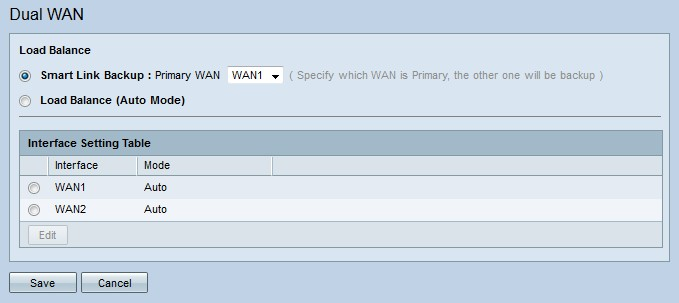
Equilibrio de carga

Paso 1. Haga clic en el botón de opción correspondiente al modo WAN dual deseado.
· Smart Link Backup: esta opción garantiza la conectividad WAN continua en el router. Si la WAN principal pierde la conexión, la WAN de respaldo toma el control. Elija la WAN designada como WAN principal en la lista desplegable.
Equilibrio de carga ·: utilice ambas conexiones WAN simultáneamente. Esto aumenta el ancho de banda disponible para el router.
Paso 2. Click Save. Se configura el modo WAN dual.
Editar Interfaz Wan
Paso 1. Inicie sesión en la utilidad de configuración del router y elija Administración del sistema > WAN dual. Se abre la página Dual WAN:
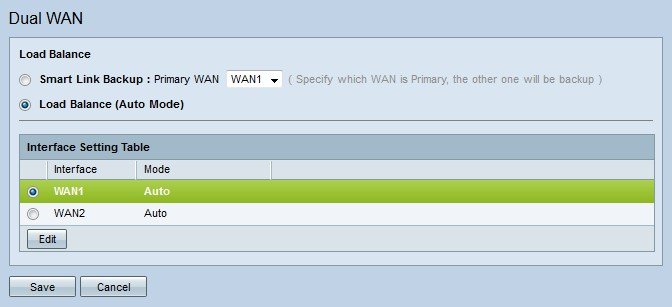
Paso 2. Haga clic en el botón de opción de la interfaz que desea editar.
Paso 3. Haga clic en Editar.
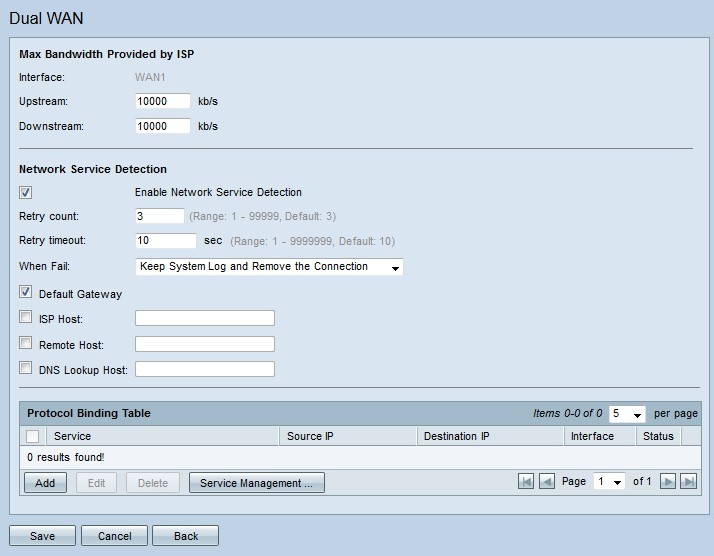
Consulte las subsecciones siguientes para obtener información sobre la ventana en blanco.
· Ancho de banda WAN: cómo configurar el ancho de banda para una interfaz WAN especificada.
Detección de servicio de red: cómo realizar una prueba de ping para detectar la conectividad WAN.
· Administrar el enlace de protocolo: cómo configurar un enlace de protocolo para una interfaz WAN especificada. Las vinculaciones de protocolo determinan qué interfaz WAN se utiliza para cierto tráfico.
Ancho de banda WAN

Paso 1. Introduzca el ancho de banda máximo de carga en kilobits por segundo proporcionado por el ISP en el campo Upstream.
Paso 2. Introduzca el ancho de banda máximo de descarga en kilobits por segundo proporcionado por el ISP en el campo Descendente.
Paso 3. Click Save. Se configuran los parámetros de ancho de banda.
Detección de servicios de red
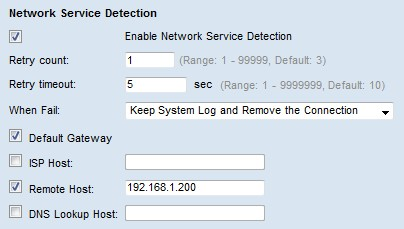
Paso 1. Marque Enable Network Service Detection para permitir que el router detecte conectividad. Esto se realiza mediante una prueba de ping que se realiza en una dirección IP configurada.
Paso 2. Introduzca el número de veces que el router intenta hacer ping a la dirección IP configurada en el campo Recuento de reintentos.
Paso 3. Introduzca cuántos segundos espera el router entre los pings en el campo Retry Timeout (Tiempo de espera de reintento).
Paso 4. En la lista desplegable When Fail (Cuando falla), elija una acción que se realizará cuando falle una prueba de ping.
· Mantener registro del sistema y quitar la conexión: se produce un error y la interfaz WAN de respaldo toma el control. La WAN principal reanuda el control cuando se restaura la conexión a la WAN principal.
· Generar la condición de error en el registro del sistema: se registra una falla en el registro del sistema y no se produce ninguna conmutación por fallas.
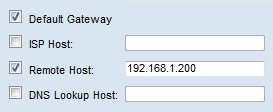
Paso 5. Active la casilla de verificación de la ubicación a la que se realizará el ping para la prueba de ping.
· Default Gateway: el RV320 hace ping al gateway predeterminado configurado.
· host ISP: introduzca la IP del host ISP para que el router haga ping.
Host remoto ·: introduzca una IP de un host remoto para que el router haga ping.
Host de búsqueda · DNS: introduzca un nombre de host o de dominio para que el router haga ping.
Paso 6. Click Save. Se configuran los parámetros de detección del servicio de red.
Administrar enlace de protocolo
Agregar enlace de protocolo
El enlace de protocolo es una función que se utiliza para enviar tráfico específico a través de una interfaz WAN específica. Cualquier tráfico que coincida con el tipo de tráfico y se envíe desde las direcciones IP de origen configuradas a las direcciones de destino configuradas se envía a través de la interfaz WAN configurada de la regla de enlace de protocolo. El enlace de protocolo sólo está disponible si el modo WAN dual se configura como equilibrio de carga.

Paso 1. Haga clic en Agregar en la Tabla de enlace de protocolo para agregar un nuevo enlace de protocolo a la interfaz WAN especificada.

Paso 2. En la lista desplegable Servicio, elija el tipo de tráfico que se aplicará al enlace de protocolo.
Paso 3. Introduzca las direcciones IP de origen que se aplicarán al enlace de protocolo en el campo IP de origen.
Paso 4. Introduzca la dirección IP de destino que se aplicará al enlace de protocolo en el campo IP de destino.
Paso 5. En la lista desplegable Interfaz, elija la interfaz por la que pasará el tráfico.
Paso 6. Marque la casilla de verificación en el campo Status (Estado) para activar el enlace del protocolo.
Nota: Haga clic en Administración de servicios para agregar un servicio. Haga clic aquí para ir a la sección Administración de servicios.
Paso 7. Click Save. Se configuran los parámetros de enlace de protocolo.
Editar enlace de protocolo

Paso 1. Active la casilla de verificación del enlace de protocolo que desea editar.
Paso 2. Haga clic en Editar en la tabla de enlace de protocolo.

Paso 3. En la lista desplegable Servicio, elija el servicio que se aplicará al enlace de protocolo.
Paso 4. Edite las direcciones IP de origen que se aplicarán al enlace de protocolo en el campo IP de origen.
Paso 5. Edite la dirección IP de destino que se aplicará al enlace de protocolo en el campo IP de destino.
Paso 6. En la lista desplegable Interfaz, elija la interfaz por la que pasará el tráfico.
Paso 7. Marque la casilla de verificación en el campo Status (Estado) para activar el enlace del protocolo.
Paso 8. Click Save. Se actualiza la configuración de enlace de protocolo.
Eliminar enlace de protocolo

Paso 1. Active la casilla de verificación del enlace de protocolo que desea eliminar.
Paso 2. Haga clic en Eliminar en la tabla de enlace de protocolo.
Paso 3. Click Save. Se elimina la configuración de enlace de protocolo.
Administración de servicio
Paso 1. Haga clic en Administración de servicios. Aparece la ventana Service Management.
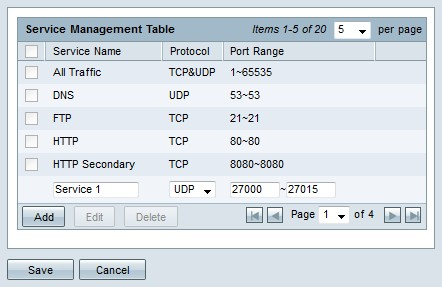
Paso 2. Haga clic en Agregar para agregar un nuevo servicio.
Paso 3. Introduzca un nombre para el servicio en el campo Service Name (Nombre de servicio).
Paso 4. En la lista desplegable de protocolos, elija el protocolo que utiliza el servicio.
· TCP: el servicio reenvía paquetes de protocolo de control de transmisión (TCP).
· UDP: el servicio reenvía paquetes UDP (protocolo de datagramas de usuario).
· IPv6: el servicio reenvía todo el tráfico IPv6.
Paso 5. Si el protocolo es TCP o UDP, introduzca el intervalo de puertos reservados para el servicio en el campo Port Range (Intervalo de puertos).
Paso 6. Click Save. El servicio se guarda en la tabla de administración de servicios.
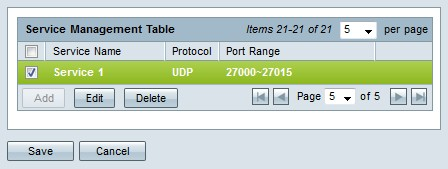
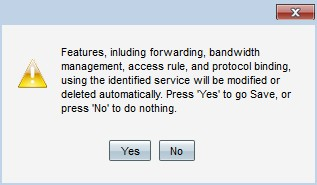
Paso 7. (Opcional) Marque la casilla de verificación del servicio que desea editar, haga clic en Editar, edite los campos deseados y haga clic en Guardar. Aparece una ventana de advertencia. Haga clic en Sí Se actualiza la configuración del servicio.
Nota: Cualquier configuración asociada al servicio editado se actualizará automáticamente.
Paso 8. (Opcional) Marque la casilla de verificación del servicio que desea eliminar, haga clic en Eliminar y haga clic en Guardar. Aparece una ventana de advertencia. Haga clic en Sí Se elimina la configuración del servicio.
Nota: Cualquier configuración asociada al servicio eliminado se eliminará automáticamente.
 Comentarios
Comentarios